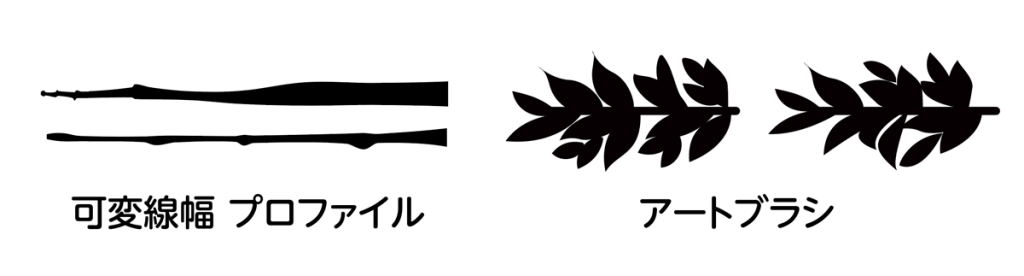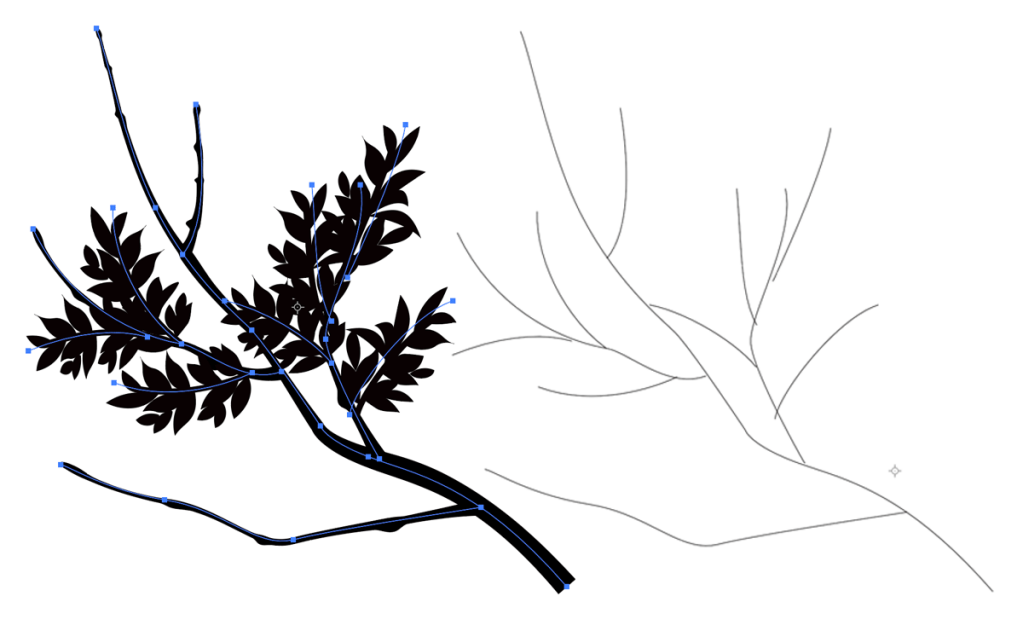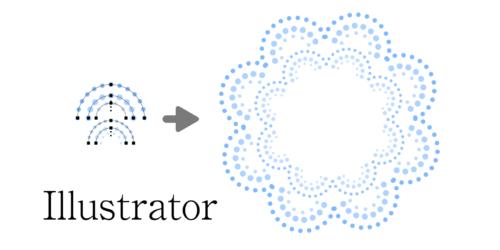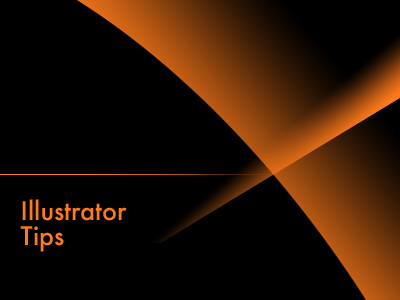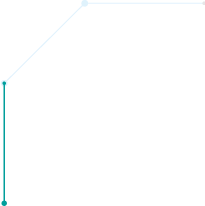Illustrator パス(ベジェ曲線)の形状

簡単に、楽に、描ける方法をご紹介しているこのサイト 今回はベジェ曲線についてです。
Xでポストしたベジェ曲線の形状を少し一覧にしてみました。
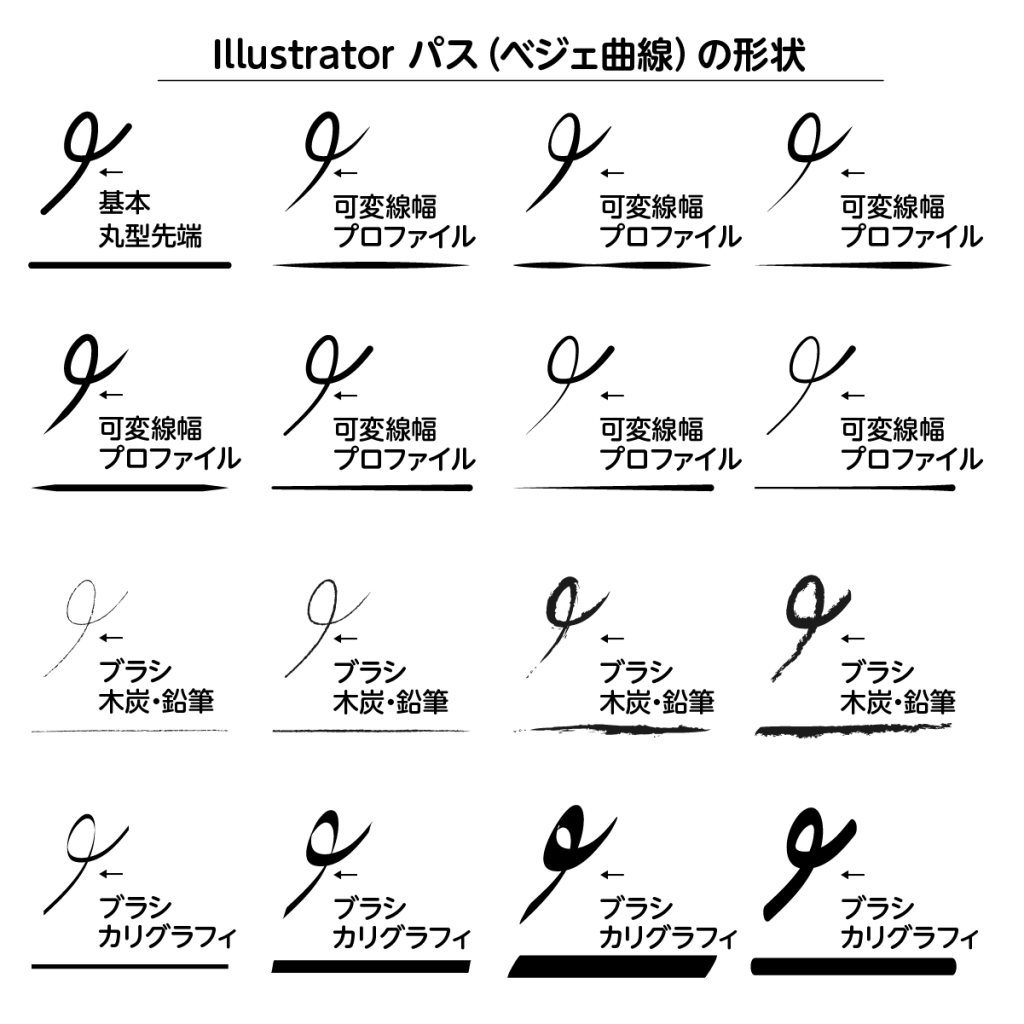
基本のパスから、線幅ツールを使い線の幅を変えるだけで、Gペンや万年筆のような形状に変化させることができます。手描き風な感じに一変させる事が出来ますよ。
ブラシは下の図の場所に収納されていますので、アート系のブラシをここから開き選択できます。
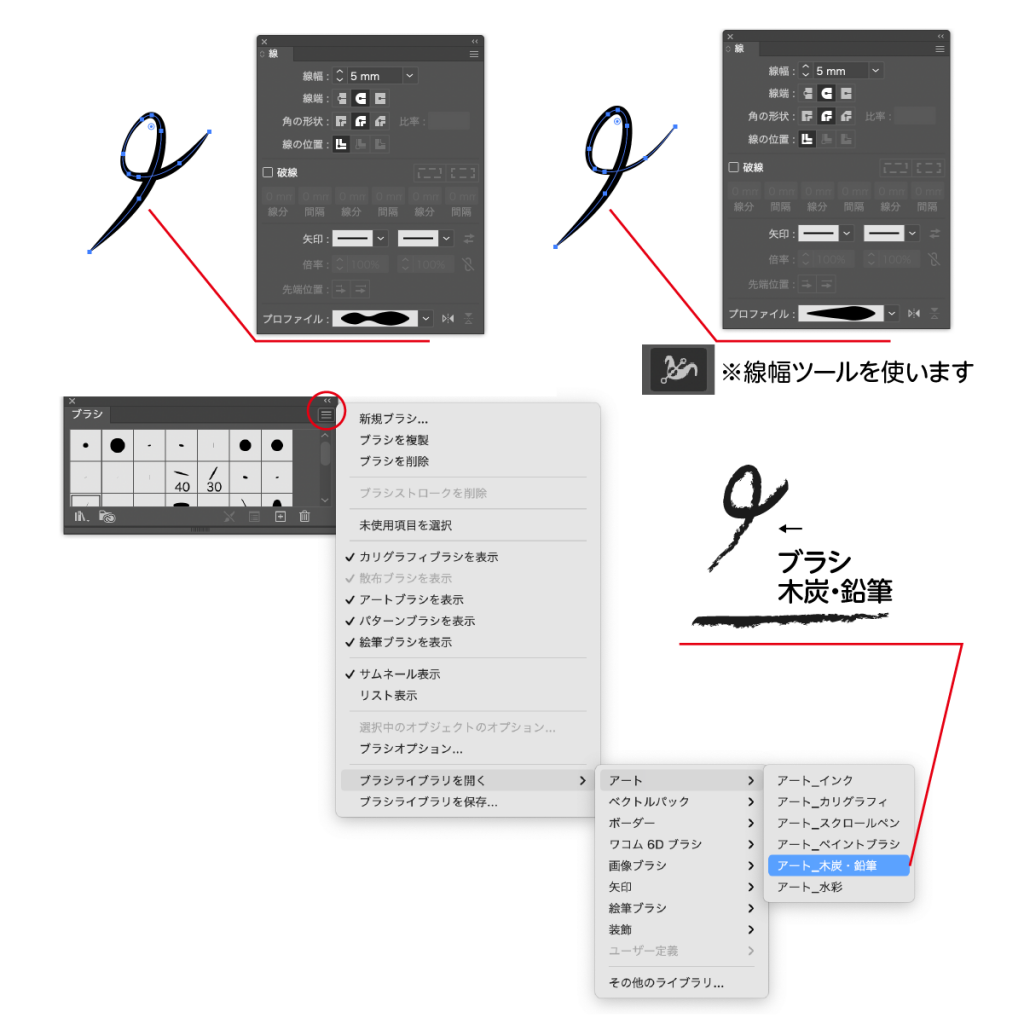
パスのブラシには、パターンブラシ、アートブラシもあり、自分で作成したブラシで描く事も可能です。
下の絵は、枝は可変線幅プロファイルに登録した線を利用し、描いた葉をアートブラシとして登録して描いています。ちょっと葉の繁った枝のイラストが欲しい時に便利です。パスなので文字にかからないように調整も簡単ですし。
今回は分かりやすくモノクロで説明していますが、もちろんカラーでも大丈夫ですよ。